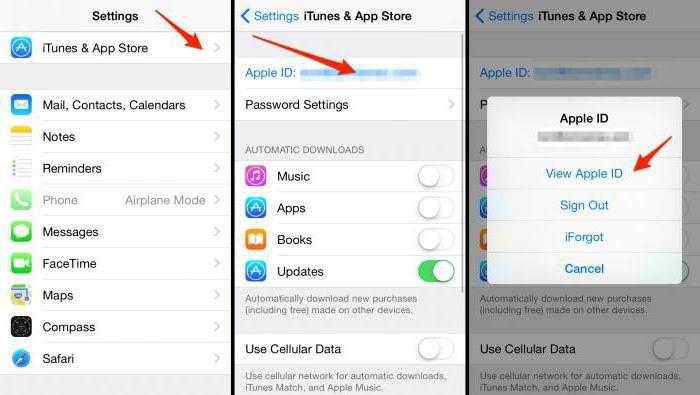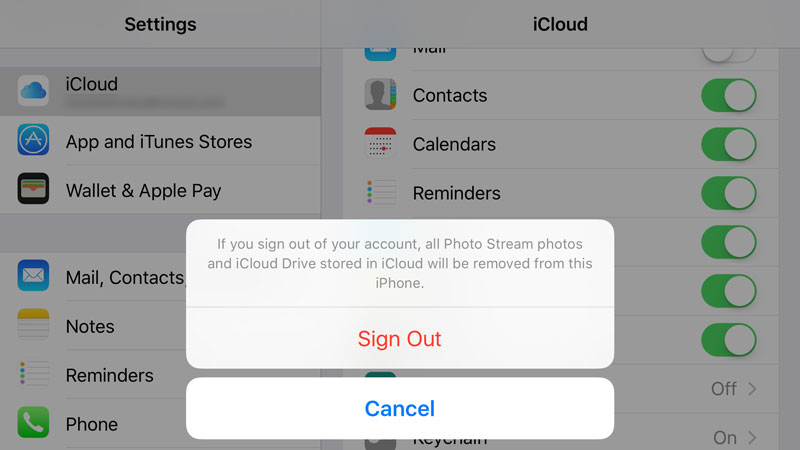Содержание
Как удалить Apple ID с заблокированного iPhone?
Джастин СабринаОбновлен сентября 10, 2021
Заключение
Apple ID в определенной степени защищает данные iPhone и конфиденциальность. В этой статье будет объяснено, почему ваш Apple ID заблокирован, и как удалить Apple ID с заблокированного iPhone двумя способами, что поможет вам снова получить доступ к службе iPhone.
Apple связывает ваш Apple ID с блокировкой активации, чтобы обеспечить безопасность информации об устройстве, когда устройство украдено или потеряно, и в определенной степени защищает данные iPhone и конфиденциальность. Иногда, когда ваш Apple ID заблокирован и вы не можете пользоваться некоторыми функциями своего iPhone, вы можете чувствовать раздражение. Почему ваш Apple ID заблокирован? Как я удалить Apple ID с заблокированного iPhone? Продолжайте читать, и вы найдете ответы.
СОДЕРЖАНИЕ
Часть 1. Почему ваш Apple ID заблокирован?
Часть 2. Как удалить Apple ID с заблокированного iPhone с iCloud? (Нужен пароль)
Как удалить Apple ID с заблокированного iPhone с iCloud? (Нужен пароль)
Часть 3. Как удалить Apple ID с заблокированного iPhone с помощью iOS Unlocker (100% работа)
Часть 1. Почему ваш Apple ID заблокирован?
Существует множество причин, по которым Apple ID может быть отключен или заблокирован. Наиболее распространенные причины включают в себя:
* Давно не использовал Apple ID.
* Несколько раз введите неправильный Apple ID, пароль, ответ на вопросы о безопасности или другую информацию учетной записи.
* Проблемы с оплатой, такие как неоплаченные заказы iTunes / App Store.
* Существует спор о кредитной карте, которую вы использовали.
* В целях безопасности Apple подозревает, что кто-то взломал или присвоил ваш Apple ID.
Причины, перечисленные выше, могут заблокировать или отключить Apple ID вашего iPhone.
Теперь давайте обратимся к части 2 и части 3, чтобы узнать, как удалить Apple ID с iPhone.
Часть 2. Как удалить Apple ID с заблокированного iPhone с iCloud? (Нужен пароль)
Даже если ваш iPhone заблокирован, если вы знаете свой пароль Apple ID, вы все равно можете удалить свой Apple ID через iCloud.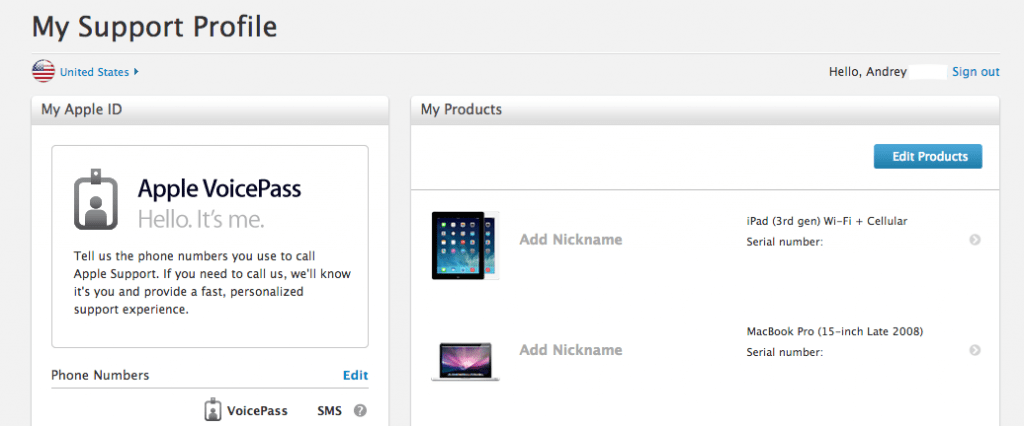 Следуйте простым шагам, чтобы удалить Apple ID с iPhone через iCloud.
Следуйте простым шагам, чтобы удалить Apple ID с iPhone через iCloud.
Шаг 1. Откройте браузер и перейдите на iCloud.com.
Шаг 2. Войдите в свою учетную запись iCloud (используя пароль Apple ID), затем перейдите в «Найти мой iPhone».
Шаг 3. Нажмите «Все устройства» на экране, чтобы открыть все iDevices, связанные с вашей учетной записью, и выберите свой iPhone, который нужно удалить.
Шаг 4. Нажмите «Удалить из аккаунта».
После этого выключите iPhone, затем включите его снова и установите его в качестве нового устройства. Это означает, что ваша учетная запись iCloud также будет удалена, подумайте дважды.
Часть 3. Как удалить Apple ID с заблокированного iPhone с помощью iOS Unlocker (100% работа)
Ну, вы можете удалить Apple ID через iCloud, когда вы помните пароль, но как удалить Apple ID без пароля? В этой части мы обсудим, как удалить Apple ID с заблокированного iPhone с помощью профессионального инструмента для разблокировки iOS — UkeySoft Unlocker.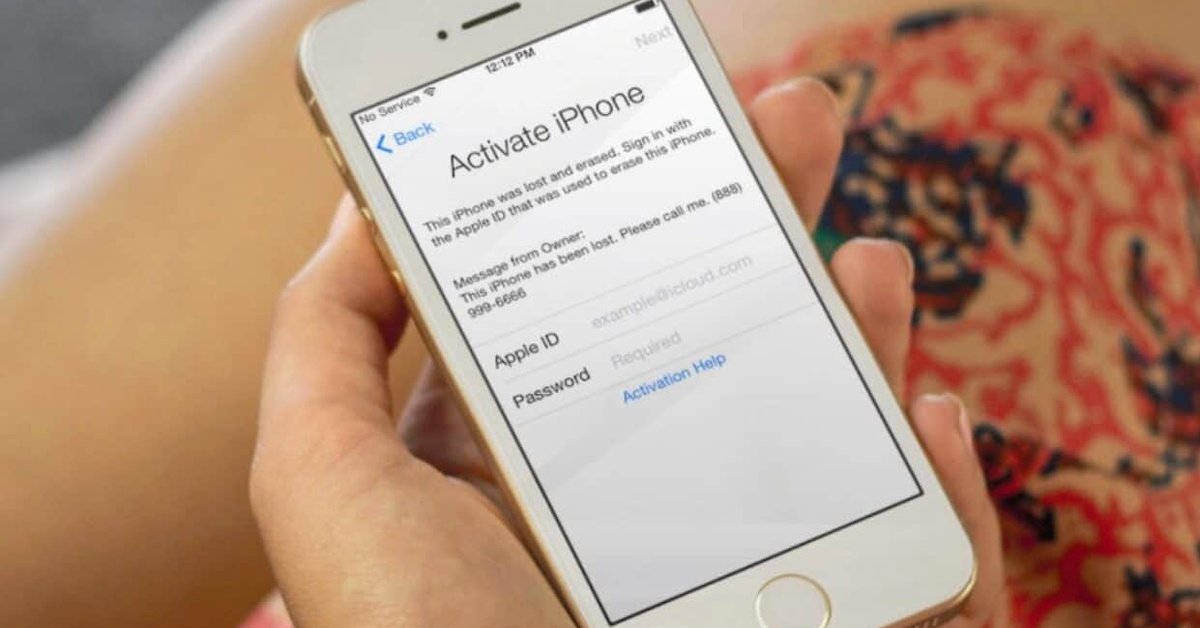
Разблокировка UkeySoft для iOS это все-в-одном инструмент, который помогает вам быстро и эффективно удалить Apple ID с любого заблокированного iPhone без пароля, После удаления Apple ID вы можете войти в систему с другой учетной записью или создать новую учетную запись, а затем снова получить доступ к службе iCloud, службе iTunes и т. Д. Кроме того, когда вы забыть пароль экрана блокировки или iPhone отключенэто мощное программное обеспечение также может помочь вам разблокировать экран блокировки iPhone без пароля в один клик.
XNUMXXNUMX
XNUMXXNUMX
UkeySoft Unlocker может сделать для вас:
- Удалить Apple ID с заблокированного iPhone без пароля.
- Удалите код блокировки экрана с отключенного устройства iOS без пароля.
- Снимите блокировку активации iCloud без пароля, защитите свою конфиденциальность.
- Окончательно удалите Apple ID и блокировку активации iCloud перед продажей iPhone.
- Совместим практически с любой Windows и Mac OS.

Примечание: Прежде чем использовать это программное обеспечение для удаления Apple ID с iPhone / iPad / iPod touch, убедитесь, что устройство было активировано и вы можете получить доступ к настройкам устройства ранее. Если ваше устройство не было активировано, вы не можете разблокировать устройство с помощью нашего программного обеспечения.
1. Если функция «Найти [устройство]» отключена, она поддерживает удаление Apple ID со всех iDevices.
2. Если функция «Найти [устройство]» включена, она поддерживает удаление Apple ID из iDevices под управлением iOS 10.2–11.4 без потери данных.
3. Если функция «Найти [устройство]» включена, удаление Apple ID из устройств под управлением iOS 12 и более поздних версий не поддерживается.
Шаги по удалению Apple ID с iPhone без пароля:
Шаг 1. Запустите UkeySoft Apple ID Unlocker на Cpmputer
После установки запустите UkeySoft iOS Unlocker на вашем Windows / Mac. Чтобы удалить Apple ID с отключенного iPhone без пароля, выберите функцию «Разблокировать Apple ID».
Советы: «Unlock Screen Passcode» может помочь вам сбросить блокировку экрана iPhone без пароля.
Шаг 2. Подключите заблокированный iPhone к компьютеру
Подключите заблокированный iPhone к компьютеру через кабель Apple USB, затем нажмите кнопку «Далее».
Шаг 3. Подготовьтесь разблокировать Apple ID
После настройки выше, UkeySoft Unlocker автоматически проанализирует и обнаружит ваш iPhone, просто нажмите кнопку «Пуск».
Шаг 4. Начните удалять Apple ID с iPhone
Теперь программа начнет удалять Apple ID с вашего заблокированного iPhone, и просто подождите одну минуту, чтобы завершить процесс.
Примечание: пожалуйста, убедитесь, что ваш iPhone подключается к компьютеру во время процесса удаления.
Шаг 5. Успешно удалите Apple ID
Теперь ваш Apple ID на вашем iPhone был успешно удален.
Теперь вы можете войти с другим Apple ID или создать новый Apple ID на вашем iPhone.
Видео Гид: Как удалить Apple ID с iPhone без пароля?
XNUMXXNUMX
XNUMXXNUMX
Удалить Apple ID с заблокированного iPhone
Вернуться к >>
Попробуйте!Попробуйте!
Комментарии
подскажите: тебе нужно авторизоваться прежде чем вы сможете комментировать.
Еще нет аккаунта. Пожалуйста, нажмите здесь, чтобы зарегистрироваться.
Как удалить Айклауд с Айфона
Зачем нужно сбросить Айклауд на Айфоне
Как говорилось ранее, iCloud представляет собой не отдельное приложение, которое можно просто так удалить и забыть, а отдельно взятый сервис. Компания Эппл привязана к нему, поэтому удалить его как обычное приложение невозможно. Если пользователь не будет использовать его, то в целом распоряжаться телефоном будет не так комфортно, как с ним.
Пользователь благодаря Айклауд может:
- Воспользоваться созданием резервных данных.
 Это тот тип данных, который будет сохранен в корке телефона, а допуск у неё будет только у владельца устройства;
Это тот тип данных, который будет сохранен в корке телефона, а допуск у неё будет только у владельца устройства; - Делиться фотографиями с другими пользователями. Теперь эта функция называется фотопоток. Она удобна в отдельных случаях. Также скопировать яблочные данные можно и другое устройство;
- Найти свое устройство, если то потерялось. Найти можно не только телефон, но и даже плеер или же целый планшет.
Как правило, удаляют Айклауд только для отдельны случаев. В качестве примера можно взять продажу устройства. Удаление Айклауд – это отвязка идентификатора от того или иного устройства. С привязкой пользователь не сможет продать устройство, так как будущий владелец будет иметь доступ к абсолютно всем данным.
Перед покупкой использованного устройства стоит проверять Айклауд, иначе первоначальный владелец сможет обладать информацией о технике.
Возможность сброса аккаунта появилась не так давно, связано это с тем, что ранее для процедуры нужны были специальные сервисы.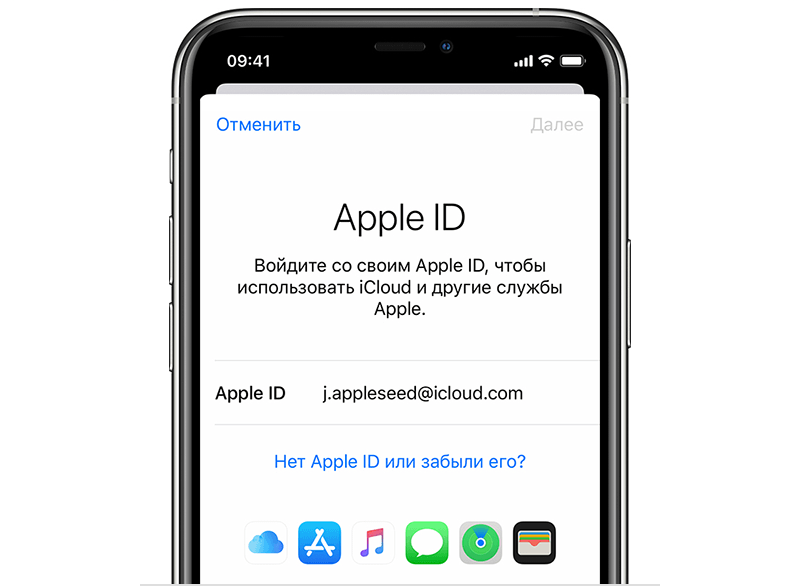 Сейчас же пользователь сам может все сделать, иногда даже и не использовать пароль для этого.
Сейчас же пользователь сам может все сделать, иногда даже и не использовать пароль для этого.
Что делать если забыл пароль от AppleID и нет никаких данных?
В данном случае необходимо подключить устройство к компьютеру и запустить iTunes (скачать iTunes, если его нет). Если это первое подключение смартфона к iTunes, то Вам будет предложено сделать резервную копию. В любом случае – первым делом создаем резервную копию и синхронизируем устройство.
Если Вы уже подключали ранее смартфон к компьютеру и у Вас были сохраненные резервные копии во время корректной работы устройства – выбираем соответствующую резервную копию и используем её для восстановления. В ином случае, необходимо:
- Выключить смартфон полностью;
- Включить устройство с зажатыми кнопками повышения и понижения звука;
При этом, само устройство должно быть подключено к компьютеру с запущенным iTunes. После на ПК Вам будет автоматически предложено восстановление системы посредством полного форматирования. Вы сможете удалить все привязки и данные, а после создать новый AppleID и пользоваться устройством.
Вы сможете удалить все привязки и данные, а после создать новый AppleID и пользоваться устройством.
Способ сброса iCloud при помощи приложения «Поиск телефона»
При установке Айклауда на компьютер, помимо хранилища файлов Вам будет доступна функция отслеживания Вашего смартфона с возможностью его блокировки и форматирования. Если Вы ранее пользовались смартфоном и он был подключен к Вашему компьютеру, то у Вас могла остаться привязка благодаря которой также можно форматировать устройство и создать новый AppleID.
Все остальные варианты решения маловероятны, включая прошивку и прочие хакерские хитрости. Ведь с недавних пор подобные программы и услуги стали не актуальными по многим причинам. Если ни один из вышеописанных способов Вам не помог, Вы можете воспользоваться навигацией на нашем сайте и найти способы взлома iCloud если не знаешь пароль, а также другие полезные материалы.
5 / 5 ( 1 голос )
Понравился сайт? Поделиться с друзьями
:
Как удалить Айклауд с Айфона
Существует несколько способов, как пользователь может удалить свой аккаунт в Айклауд. Для начала нужно убедиться, что на самом устройстве нет учетной записи. Особенно эта процедура актуальна при покупке поддержанного устройства:
Для начала нужно убедиться, что на самом устройстве нет учетной записи. Особенно эта процедура актуальна при покупке поддержанного устройства:
- Перейти в раздел настройки при помощи тапа на иконку в виде шестеренки на главном экране;
- Открыть раздел «Общие»;
- После перейти в пункт «Сброс»;
- Выбрать «Удалить все содержимое и настройки»;
- Подтвердить действия.
Даже если после сброса пользователь видит, что мобильное устройство находится в привязке, то покупать такой телефон не стоит, так как возможны дальнейшие проблемы в его эксплуатации.
Продавец обязан предоставить код на блокировку активации, чтобы пользоваться в дальнейшем устройством легко и просто. Также стоит провести самостоятельное удаление айклауд.
Более подробно о том, как пользователь может удалить айклауд с телефона в видео
На самом Айфоне
Самый простой и легкий способ – воспользоваться настройками телефона. Для этого не потребуется интернет или же специальные знания.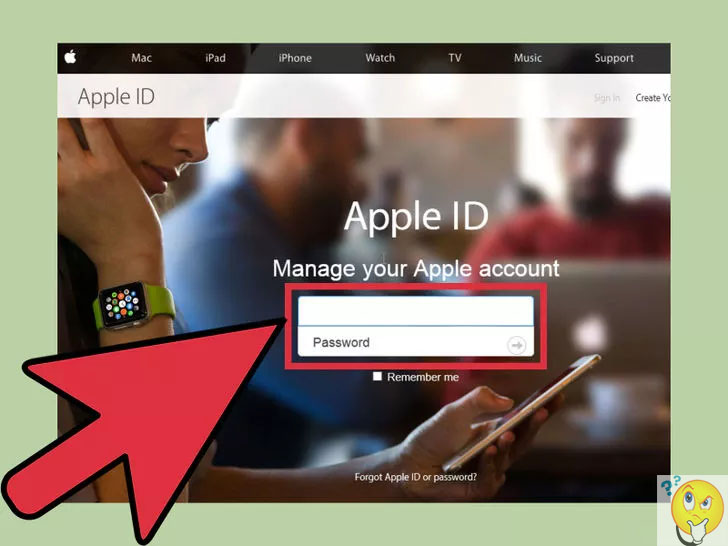 Единственное – пользователь должен знать пароль от айклауд, чтобы подтвердить удаление:
Единственное – пользователь должен знать пароль от айклауд, чтобы подтвердить удаление:
- Для начала пользователю необходимо перейти в настройки. Сделать это можно при помощи тапа на шестеренке на главном экране;
- После этого необходимо прокрутить страничку в самый низ, при этом найти Айклауд и открыть его;
- Пользователь должен также прокрутить страничку до самого конца, а именно до кнопки под названием «Удалить учетную запись». Стоит тапунть на не для дальнейших манипуляций;
- Нажимается повторное удаление, тем самым пользователь подтверждает свои действия.
Айфон может также потребовать код от Эппл АйДи, если человек изначально не разблокировал свое устройство.
Если пользователь хочет полностью почистить устройство от подобной информации, стоит также провести очистку резервных данных.
Через iTunes
Айтюнс – это также достаточно популярный сервис взаимодействия всех компонентов техники Эппл. Для того, чтобы воспользоваться данным способом удаления, нужно:
- Установить и самостоятельно открыть Айтюнс на свое компьютере.
 Сделать это можно через официальный сайт;
Сделать это можно через официальный сайт; - Далее пользователь должен открыть пункт с учетной записью вверху и тапнуть на «Посмотреть»;
- Теперь пользователю стоит прокрутить страничку до того момента, пока не найдет «Управление устройствами»». Он увидит список привязанных устройств;
- Теперь нужно тапнуть на телефон из списка и отвязать аккаунт;
- В настройках айфона провести удаление.
С компьютера
Открыть Айклауд можно даже с компьютера. Для этого пользователю также нужно установить его на ПК и следовать инструкции:
- Необходимо открыть программку на компьютере и установить флаг рядом с той функцией, которую пользователю хотелось бы удалить. Чтобы сохранить изменения, тапается кнопка удаления;
- После необходимо полностью отключить аккаунт. Для этого необходимо открыть Айклауд для Виндовс и выйти из неё.
Полное удаление аккаунта
Самый надежный способ полного удаления – это обращение к сервисам Эппл. Для этого пользователю необходимо прежде всего перейти на веб- сервис компании, а после перейти в раздел «Данные и конфиденциальность».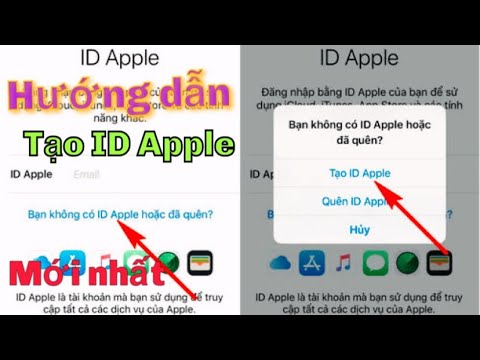 В нем будут проходить основные действия:
В нем будут проходить основные действия:
- Для начала необходимо тапнуть на старт. Он находится под пунктом с удалением аккаунта;
- Теперь же пользователю необходимо внимательно прочитать ту информацию, что дана на открывшейся страничке. Самое важно это то, что в дальнейшем использованный аккаунт пользователь не сможет восстановить или же использования. Также пользователь может прочитать о том, что также с учетной записи будут удалены все связанные данные, в том числе фотографии, номера. Чтобы такого не произошло, стоит пользоваться другими методами;
- Внизу странички нужно выбрать пункт с продолжением;
- Теперь пользователю нужно также ознакомиться со всеми данными, которые он удаляет и тапнуть на продолжение, если он со всем согласен;
- Также нужно выбрать способ, как он получит информацию об удалении аккаунта;
- Необходимо сохранить код доступа, который пользователь увидит на страничке. Его можно сохранить, написать или распечатать.
 Он позволит передумать или же восстановить учетную запись в течение 7 дней;
Он позволит передумать или же восстановить учетную запись в течение 7 дней; - На страничке указываем причину удаления и соглашаемся с окончательным действием.
Как выйти из iCloud на iPhone удаленно
Иногда так случается, что доступа к устройству нет, поэтому удалить «Айклауд» с Айфона, а также скинуть «облачный» сервис на самом аппарате невозможно. В таком случае на помощь придет официальный сайт сервиса iCloud. Чтобы выйти из учетной записи на Айфоне, выполняем последовательные действия:
- Шаг 1. Нужен компьютер с интернет-браузером, обеспечивающим доступ в интернет. Переходим на официальный сайт облачного сервиса: https://icloud.com. На главной странице для входа в аккаунт Apple вводим связку: идентификатор/пароль.
- Шаг 2. Выбираем из списка значков зеленую иконку радара «Найти iPhone», далее «тапаем» на устройство, готовящееся к удаленной отвязке от «облачного» сервиса с необходимым названием. Для этого нажимаем по выпадающему списку «Все устройства».

- Шаг 3. Убеждаемся, что Айфон в режиме off-line. Нажимаем по кнопке «Удалить из «Найти iPhone». Подтверждаем действие повторным нажатием по клавише «Удалить». Если по какой-то причине смартфон в «онлайне», в правой части меню жмем по опции «Стереть iPhone», а затем выбираем пункт «Удалить из учетной записи».
Еще интересная статья для Вас: Как включить и пользоваться облачным хранилищем iCloud в iPhone
После указанных манипуляций не стоит опасаться за сохранность личной информации. Где бы ни находился телефон, будет удаленно послан сигнал о стирании данных из памяти. Этому процессу невозможно помешать, даже если кто-то производит с устройством какие-то действия.
Еще интересная статья для Вас: Отключение синхронизации фотографий в iCloud на Айфоне
Как сбросить айклауд на айфоне без пароля
Пользователь также может сбросить Айклауд и без пароля, так как все предыдущие способы так или иначе задействуют пароль от учётной записи. Также если пользователь затрудняется ввести ключ или же хочет разблокировать использованный чужой телефон, то он также может воспользоваться одним способом.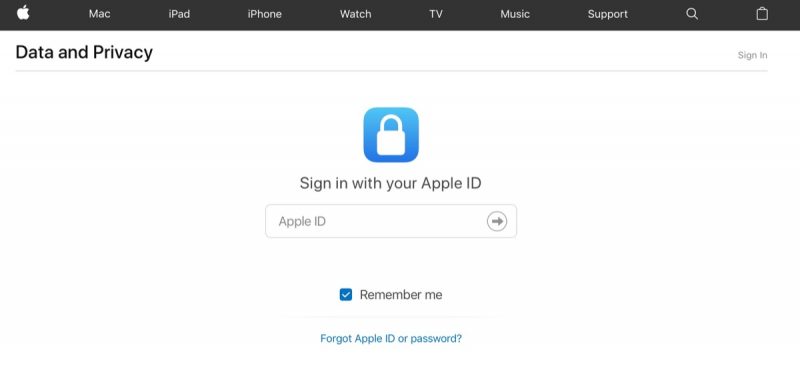
Однако удалить айклауд не от своего аккаунта сложнее. Если же пользователь сначала просто забыл пароль, то ему нужно пройти процедуру восстановления при помощи сервисов управления АйДи. Пароль при восстановлении отправится на электронную почту, где его можно реанимировать.
После этого пользователь может самостоятельно сбросить айклауд даже при забытом пароле, так как теперь он у него восстановлен. Сложно тем, у кого поношенное устройство. Таким пользователям придется связываться со старыми владельцами, чтобы те помогли восстановить пароль.
Как удалить iPhone или iPad из Apple ID в iCloud, если устройство у вас в руках
При выходе из Apple ID на мобильном устройстве iOS запросит удаление данных, при этом можно оставить некоторые из них (например, Контакты и Заметки) или вовсе ничего не удалять, сохранив весь контент на гаджете. Важно понимать, что речь идет лишь о той информации, которая хранится на встроенном физическом накопителе, в то время как большинство пользователей дополнительно синхронизирует Фотографии, Контакты, Сообщения и другие данные с облаком iCloud. Это позволяет полностью стереть и отвязать iPhone от своего Apple ID, а затем легко и быстро восстановить весь контент на другом устройстве.
Это позволяет полностью стереть и отвязать iPhone от своего Apple ID, а затем легко и быстро восстановить весь контент на другом устройстве.
1. Откройте приложение Настройки и перейдите в раздел Apple ID (в самом верху, где указаны ваши имя и фамилия).
2. В самом низу нажмите «Выйти»;
В последних версиях iOS пользователю предлагается три опции выхода из аккаунта Apple ID:
- Выход из iCloud и Магазина — полная отвязка Apple ID от устройства;
- Выход из Магазина — синхронизация iCloud по-прежнему работает, приложения из App Store, к примеру, можно устанавливать уже с другого аккаунта;
- Выход из iCloud — напротив, оставляет пользователя под текущим Apple ID в iTunes (App Store, Apple Music и т.д.), но обрывает связь устройства с облачным сервисом.
3. В появившемся всплывающем окне выберите пункт «Выход из iCloud и Магазина», если необходимо выйти из iCloud (отвязать устройство) и сервисов App Store, iTunes Store, Apple Music и тд. Или пункт «Выход из системы iCloud», если нужно лишь осуществить отвязку устройства от iCloud.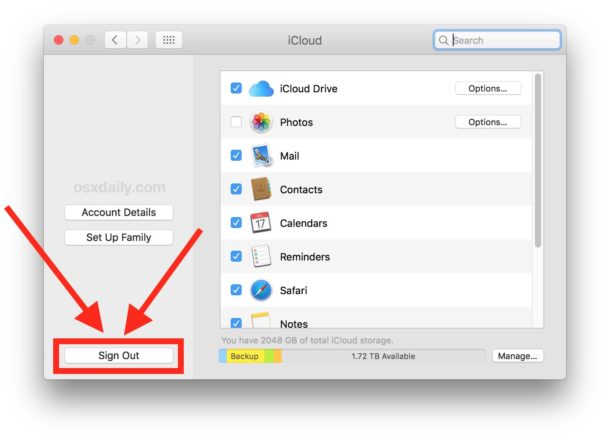
4. Введите пароль для отключения функции «Найти iPhone» и нажмите Выкл.
5. Теперь перейдите в меню Настройки → Основные → Сброс → Стереть контент и настройки.
6. После ввода пароля нажмите «Стереть «.
После выполнения вышеописанных действий iOS-устройство будет удалено (отвязано) от iCloud с выключением блокировки активации (Найти iPhone, Activation Lock). Кроме того, iPhone или iPad будет сброшен до заводских настроек с удалением всех данных.
ПО ТЕМЕ: Скрытые возможности iPhone: 25 функций iOS, о которых Вы могли не знать.
Простые методы удаления Apple ID
Apple использует в своих устройствах систему защиты Apple ID. Идентифицируя пользователя, вы получаете доступ к Apple Store, совершаете покупки, загружаете контент, управляете своей личной информацией, настройками и т. д. Надежность Apple ID подтверждается тем фактом, что часто даже владелец iPhone испытывает трудности с отключением или выходом из системы.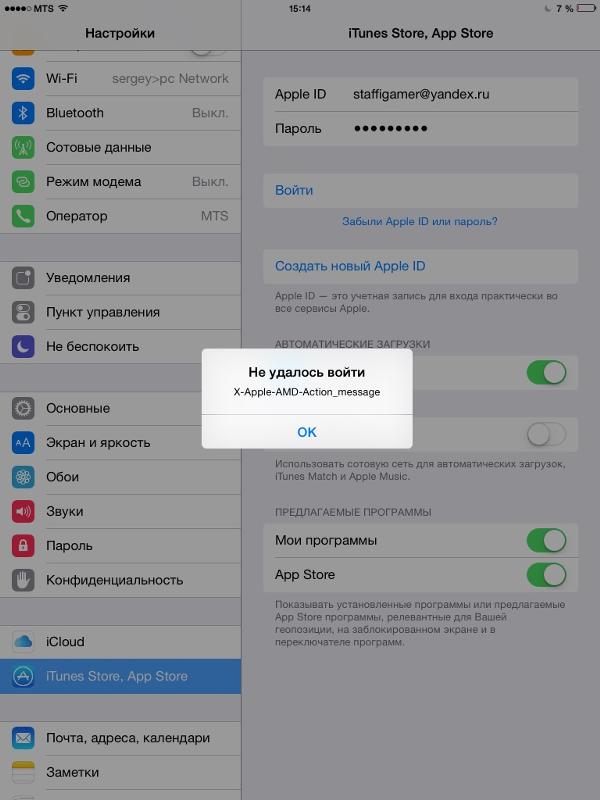 Но все же, следуя инструкции, вы можете сделать это с уверенностью.
Но все же, следуя инструкции, вы можете сделать это с уверенностью.
Как проверить привязку iPhone к учетной записи iCloud?
Первый шаг в поиске активного iCloud начинается с кнопки «Домой». Если после касания устройство попросит вас войти в свою учетную запись Apple ID или ввести пароль с помощью Touch ID, это явный признак того, что iPhone не отключен. Второй вариант теста — очистить iPhone. Для этого:
Войдите в Настройки — Основные — Сброс — Очистите контент и настройки — Введите код-пароль и нажмите Стереть iPhone (два раза) и после введите пароль от iCloud.
Разумеется, этот метод требует предварительного согласия владельца устройства. После всех действий зайдите в настройки и вместо имени владельца должно появиться окно с предложением войти в учетную запись iCloud.
Удаление связанного iPhone, iPad или iPod touch
Этот способ дает нам возможность быстро удалить Айди с любого устройства и использовать новый.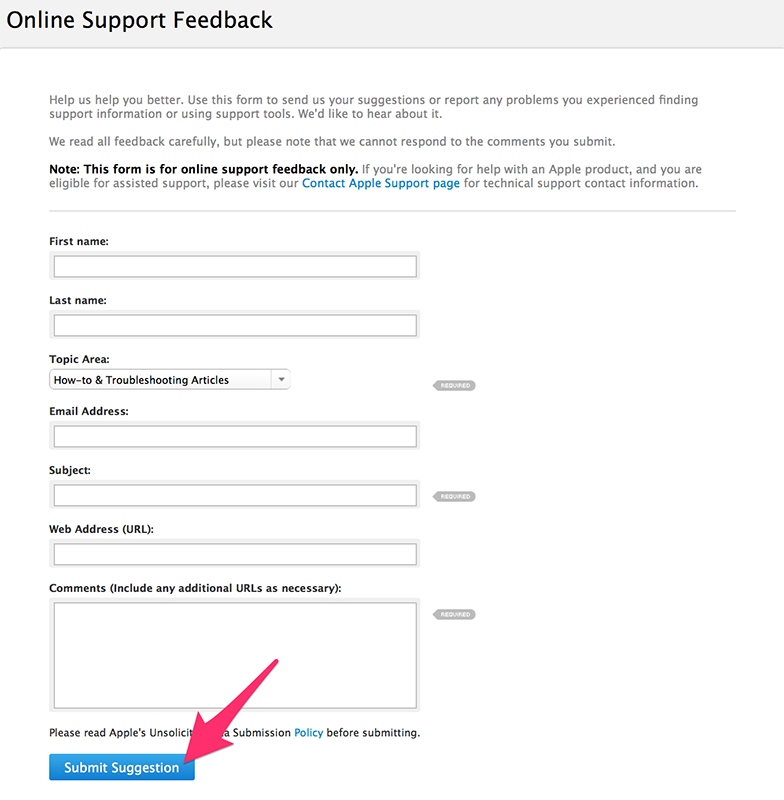
1. Заходим на домашнем экране в «Настройки»;
2. Выбираем в настройках «iTunes Store, App Store»;
3. В этой контрольной панели нажимаем кнопку «Apple ID: …»
4. После того, как на экране выскочит табличка с четырьмя надписями:
* Просмотреть Apple ID (View)
*Выйти (Sign Out)
*iForgot (iForgot)
*Отменить (Cancel)
5. Выбираем «Выйти».
Если мы вернемся в то же меню, мы увидим, что текущий Apple ID был удален, и мы можем ввести другой или создать новый.
Отключение учетной записи Apple ID на iPhone
Если у вас все еще есть доступ к самому устройству, лучше всего выполнить следующие 5 шагов. Как я уже писал выше, если iPhone уже заблокирован и просит активировать чужой Apple ID, первый способ не поможет. Нужно перейти к 4 методу.
1 — Переходим в Настройки — iCloud.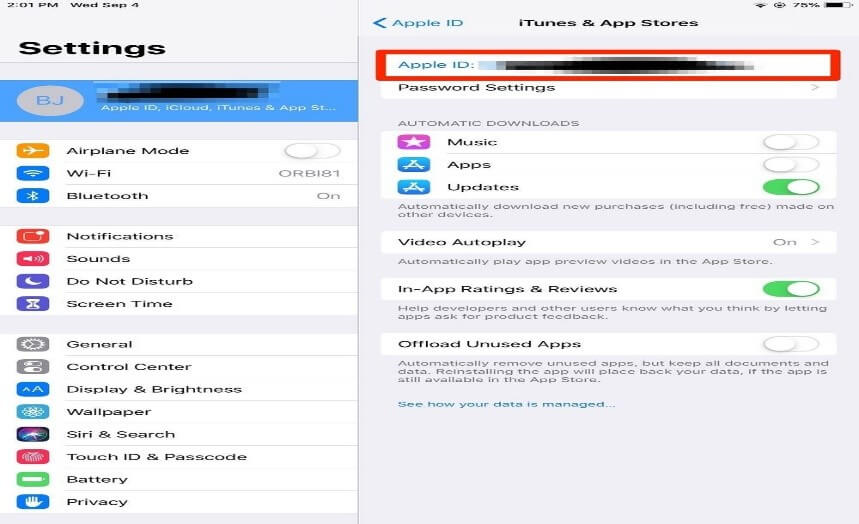
2 — Пролистайте экран вниз и нажмите «Выйти», после чего еще раз тыкаем на «Выйти».
3 — Выйдет запрос, что делать с данными, нажимаем на «Удалить с iPhone», затем введите пароль от Apple ID.
После выполнения этих трех шагов был отвязан от Apple ID и, следовательно, исчез с устройств на сайте icloud.com
К сожалению, есть и другие владельцы iPhone, некоторым этого недостаточно, чтобы «забыть» предыдущую учетную запись, поэтому, чтобы быть уверенным, вы ДОЛЖНЫ выполнить следующие два шага.
4 — Идем в Настройки — Основные — Сброс и выберите пункт «Стереть контент и настройки».
5 — Возможно придется ввести пароль разблокировки, пароль ограничений и пару раз подтвердить «Стереть iPhone».
После этого все данные будут удалены с iPhone, и новый пользователь сможет активировать устройство, через свою учетную запись.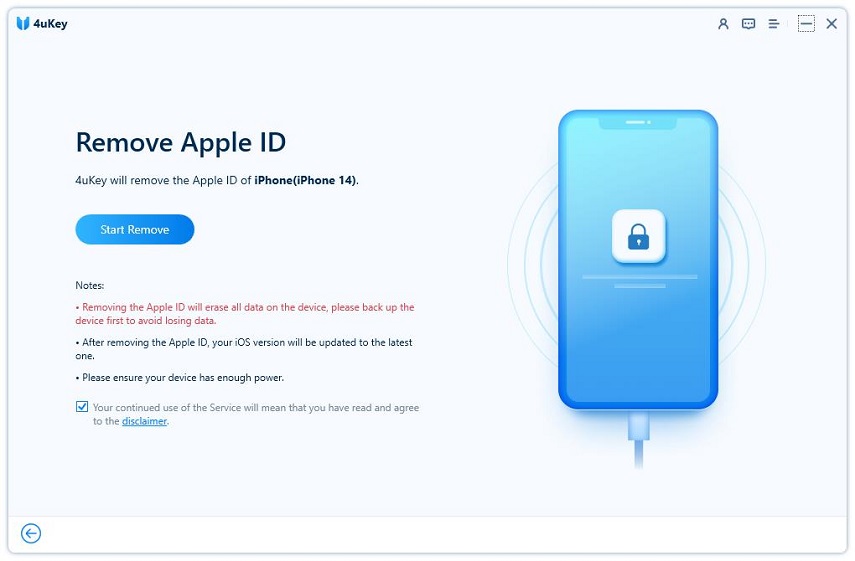
Удаление iPhone из учетной записи iCloud
Этот метод поможет отключить устройство от учетной записи Apple ID, если само устройство больше недоступно (продано, подарено и т. Д.).
Если учетная запись не принадлежит вам, попросите предыдущего владельца телефона выполнить следующие действия. Да, исправить ситуацию может владелец учетной записи, к которой по-прежнему привязан этот телефон.
1 — Переходим на сайт icloud.com и вводим данные от Apple ID, к которому привязан iPhone.
2 — Идем в раздел «Найти iPhone», а потом выберите «Все устройства» для отображения списка устройств привязанных к данному аккаунту. Нажимаем по устройству, которое необходимо удалить.
3 — В открывшимся справа окне, жмем по «Стереть iPhone».
4 — Подтвердите свои намерения, нажав на кнопку «Стереть».
5 — Вам нужно будет ввести пароль Apple ID, чтобы завершить очистку iPhone и удалить его из своей учетной записи. Окно для ввода сообщений, которые будут отображаться на iPhone, вы можете пропустить, нажав «Далее» и «Готово».
Это все. После завершения устройство выйдет из учетной записи. В следующий раз, когда это устройство будет подключено к Интернету, оно пройдет полную очистку. После этого телефон будет как из коробки, и вы сможете настроить его с другой учетной записью.
Иногда устройство все еще подключено к чьему-то Apple ID, но не может подключиться к Интернету. Так, что команда на запуск очистки не может до него добраться … в конце концов, это имеет смысл.
В этом случае снова войдите на icloud.com и в списке «Все устройства» нажмите крестик рядом с устройством, которое хотите удалить. Затем перепрошиваем устройство через режим DFU.
Как полностью удалить Apple ID и iCloud без возможности восстановления
1.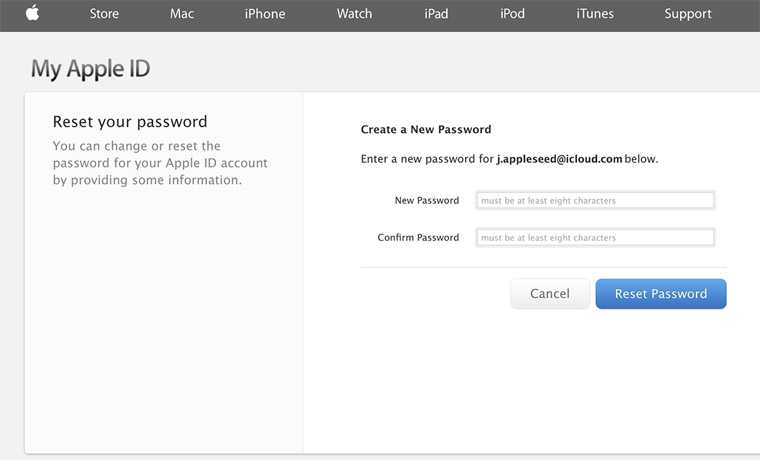 Перейдите на сайт Apple «Данные и конфиденциальность» и входим под своей записью Apple ID.
Перейдите на сайт Apple «Данные и конфиденциальность» и входим под своей записью Apple ID.
2. Нажимаем «Начать» под пунктом «Удаление учетной записи».
3. Внимательно изучите информацию на открытой странице. На нем Apple предупреждает, что удаление Apple ID с помощью этого инструмента исключает возможность последующего сброса. Компания также утверждает, что вместе с учетной записью будут удалены все связанные с ней данные, включая фотографии, видео и документы, хранящиеся в iCloud.
Кроме того, перед продолжением процесса удаления необходимо:
— Создать резервную копию данных.
— Выйти из учетных записей на всех устройствах и во всех браузерах.
4. Листам вниз и выбераем причину удаления учетной записи и жмем «Продолжить».
5. На следующих двух страницах требуется ознакомиться с предостерегающей информацией о том, что произойдет после удаления учетной записи.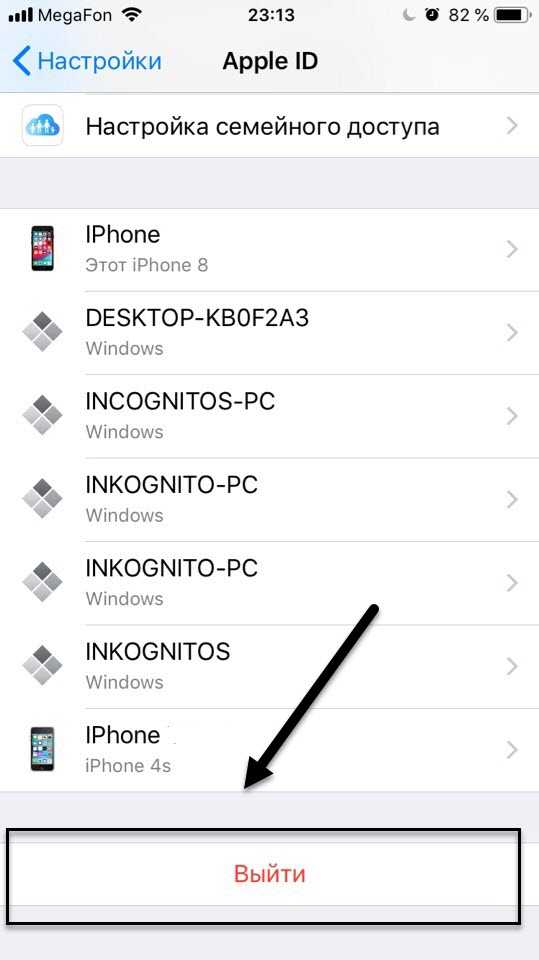 Apple предупреждает, что удаление аккаунта повлечет за собой:
Apple предупреждает, что удаление аккаунта повлечет за собой:
— Потерю доступа ко всем покупкам из App Store, iTunes Store и iBooks Store.
— Отмену плана хранилища iCloud.
— Удалению всей сохраненной в iCloud информации.
— Отмену всех прочих подписок на любые сервисы.
Для продолжения операции удаления учетной записи нажимайте «Продолжить».
6. Укажите способ получения сведений о состоянии учетной записи — по электронной почте или на номер телефона. После нажмите «Продолжить».
7.Внимание На новой странице Apple предоставит вам код доступа, который обязательно необходимо сохранить, записать или распечатать. Этот код позволит вам передумать и запросить восстановление учетной записи до того, как она будет полностью удалена в течение семи дней. Нажмите «Продолжить».
8. Укажите только, что полученный код и окончательно подтвердите удаление учетной записи.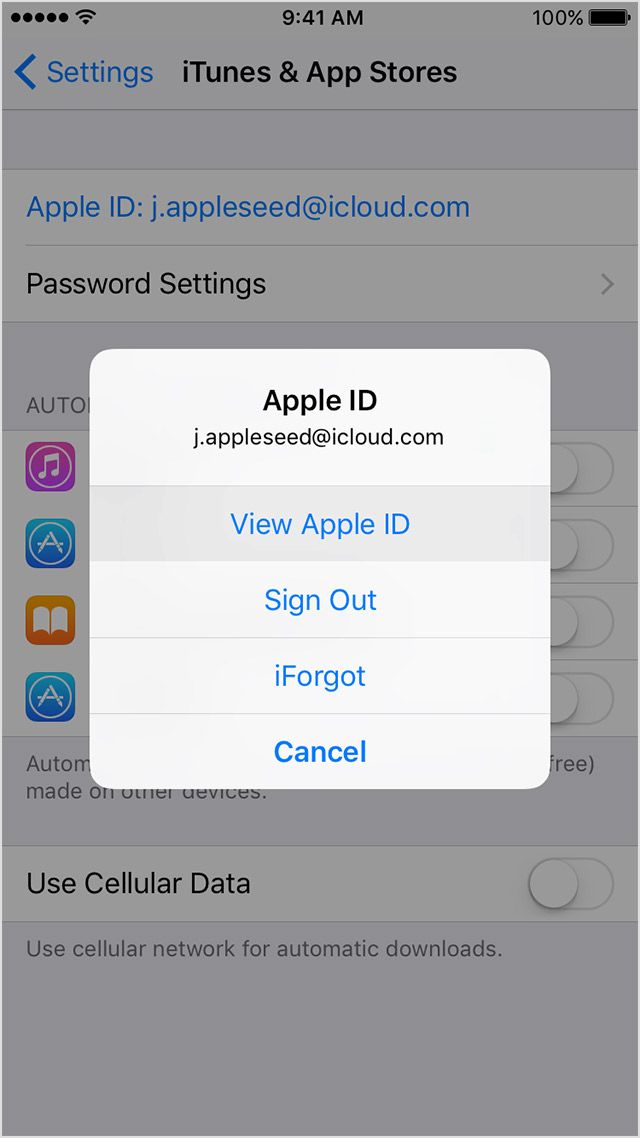
После этого ваш запрос на удаление записи Apple ID и iCloud без возможности восстановления будет направлен. Удаление происходит не сразу — Эпл выполнит проверку, которая обычно занимает до семи дней.
Удаление через обращение в службу тех. поддержки
Это единственный метод, который навсегда удалит Apple ID. Вы не сможете восстановить его с того же адреса электронной почты в будущем. Остальные три метода только приостанавливают действие и не удаляют учетную запись, хотя результат в целом почти такой же. Однако вам решать, что лучше всего подходит для вашего конкретного случая.
Так! Какие шаги необходимо предпринять для окончательного и безвозвратного удаления? Давайте проследим за ним ниже:
1. Чтобы удалить Эпл Айди, перейдите на официальный сайт поддержки.
2. Заполните поля открывшейся формы («required» — обязательно для заполнения). Пишем заявку на английском языке. Если вы не можете написать письмо самостоятельно, можете сделать с помощью онлайн-переводчика. Созданный таким образом текст обычно не является поводом для отказа.
Созданный таким образом текст обычно не является поводом для отказа.
— в строке «Email address» — обязательно указываем электронную почту, с которого создавался Apple ID.
— в строке «Subject» — пишем о желании удалить учетную запись.
— в строке «Comment» — указываем причины удаления.
3. Отправляем сообщение нажатием «Submit Suggestion».
После определенной задержки (от недели до месяца) на почту будет отправлено письмо техподдержки. В нем есть ссылка, подтверждающая удаление учетной записи. Вы должны перейти по ней и удалить свою учетную запись, без возможности создать новую учетную запись, используя старый адрес электронной почты.
Удаление iCloud через iTunes
Для начала работы откройте iTunes и пройдите авторизацию в iCloud. Далее следуйте инструкциям:
1. Находим раздел «iTunes Store»
2. Войдите в настройки «Учетной записи»
3. Переходим в «Управление свойствами»
4.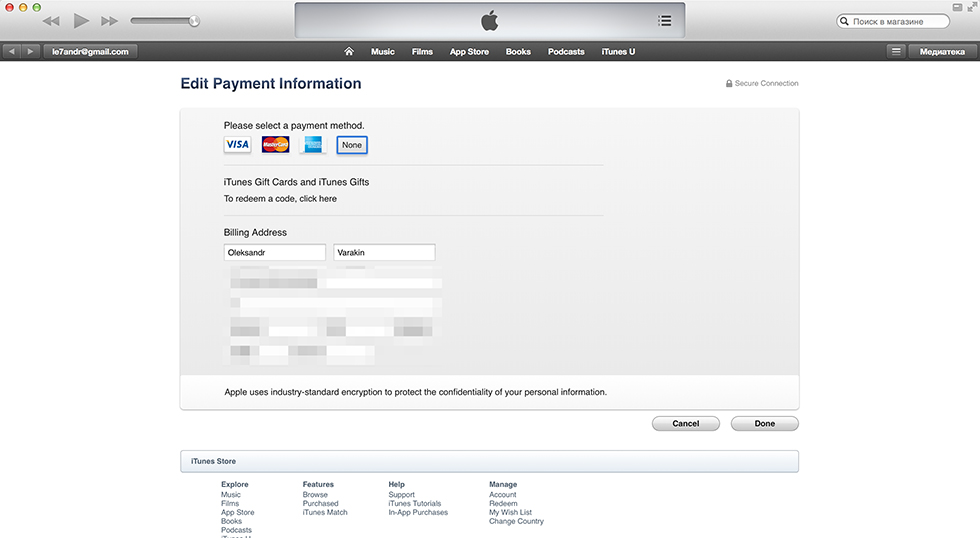 Нажимаем «Удалить» и «Готово».
Нажимаем «Удалить» и «Готово».
Как навсегда удалить учетную запись Apple ID (2022)
Если у вас есть несколько учетных записей, от которых вы хотите избавиться, или вы хотите полностью покинуть экосистему Apple, удалить учетную запись Apple ID навсегда довольно просто. Однако следует помнить, что восстановить его снова невозможно. Следовательно, вы можете отключить его, если не уверены.
В этой статье я покажу вам, как удалить свою учетную запись Apple ID или деактивировать ее. Но сначала давайте разберемся с последствиями удаления вашей учетной записи Apple ID.
- Что происходит, когда вы удаляете Apple ID?
- Что следует помнить перед удалением или деактивацией Apple ID
- Как навсегда удалить учетную запись Apple ID
- Что происходит, когда вы деактивируете Apple ID?
- Как деактивировать учетную запись Apple ID
- Как изменить адрес электронной почты Apple ID
Что происходит, когда вы удаляете Apple ID?
- Вы не сможете использовать iCloud, Facetime, Сообщения, Find My, Apple Pay, Войти через Apple, а также вы не сможете использовать App Store для загрузки новых приложений или подписки на услуги.

- Вы не будете получать сообщения, отправленные на вашу учетную запись Message, FaceTime или iCloud Mail.
- Любые запланированные встречи будут отменены, а все открытые дела будут окончательно закрыты после удаления вашей учетной записи.
- Вы не можете загружать или обновлять ранее приобретенные приложения.
- Любые данные, связанные с вашим Apple ID или службами, будут безвозвратно удалены.
- После удаления вы никогда не сможете восстановить свой Apple ID.
Примечание : Вы также можете изменить адрес электронной почты Apple ID вместо того, чтобы удалять его навсегда.
Что нужно помнить перед удалением или деактивацией Apple ID
- Удалите все устройства, связанные с вашим Apple ID
- Выйдите из своего iPhone, iPad или Mac
Как навсегда удалить учетную запись Apple ID
- Посетите privacy.apple.com и войдите в систему, используя свой Apple ID .

- Нажмите Запрос на деактивацию вашей учетной записи внизу.
- Выберите причину удаления и нажмите Продолжить.
- Далее прочтите заявление об отказе от ответственности и нажмите Продолжить.
- На следующей странице отметьте Принять условия и нажмите Продолжить.
Вы можете распечатать копию .
- Выберите адрес электронной почты или номер телефона , чтобы получать обновления статуса вашей учетной записи, и нажмите Продолжить .
- Скопируйте или распечатайте код доступа, отображаемый на экране, и Продолжить .
Это поможет Apple подтвердить вашу личность. - Теперь введите код доступа и Продолжить.
- Нажмите Удалить учетную запись , чтобы навсегда удалить свою учетную запись Apple ID.

- Теперь нажмите Выйти .
Примечание : Apple удаляет вашу учетную запись без возможности восстановления в течение семи дней. Кроме того, пока выполняется удаление, учетная запись будет оставаться активной для целей проверки.
Apple также дает вам возможность деактивировать свой Apple ID, если вы не хотите удалять его навсегда, и вы можете повторно активировать его, когда захотите.
Что происходит, когда вы деактивируете Apple ID?
Как только вы деактивируете свой Apple ID, к вашей учетной записи будут применяться следующие пункты.
- Вы не можете использовать iCloud, Facetime, Сообщения, Find My, Apple Pay, Sign in with Apple или любые другие приложения или службы, связанные с вашим Apple ID.
- Вы не можете загружать или обновлять ранее приобретенные приложения.
- Apple не будет получать доступ к данным, связанным с вашим Apple ID или службами Apple, и не будет их обрабатывать.

Как деактивировать учетную запись Apple ID
- Посетите веб-сайт privacy.apple.com и войдите в систему, используя свой Apple ID.
- Затем нажмите Запрос на деактивацию вашей учетной записи.
- Выберите причину деактивации и нажмите Продолжить.
- После ознакомления с условиями установите флажок Согласен с условиями и нажмите Продолжить.
- Теперь выберите адрес электронной почты или номер телефона , на который вы хотите получать важные обновления, касающиеся вашей учетной записи.
- Скопируйте или распечатайте код доступа и нажмите Продолжить .
- Теперь введите код доступа для подтверждения и Продолжить.
- Нажмите Деактивировать учетную запись , чтобы подтвердить свой запрос.
Как упоминалось ранее, вы также можете изменить свой адрес электронной почты для Apple ID. Ниже вы можете найти шаги, чтобы изменить свой адрес электронной почты Apple ID.
Ниже вы можете найти шаги, чтобы изменить свой адрес электронной почты Apple ID.
Примечание: Вы можете использовать privacy.apple.com, чтобы получить копию своих данных, передать копию своих данных и обновить свои данные.
- Посетите appleid.apple.com и войдите в свой Apple ID.
- Нажмите Редактировать в разделе Аккаунт.
- Нажмите Изменить Apple ID… и введите новый адрес электронной почты.
- Теперь подтвердите свой пароль и нажмите Продолжить.
- Введите проверочный код , полученный на ваш новый почтовый адрес .
Вот и все! Теперь вам нужно войти в свои устройства и службы Apple, используя новый адрес электронной почты.
Я надеюсь, что эта статья помогла вам понять, как при необходимости можно удалить или деактивировать свой Apple ID. Если у вас есть какие-либо вопросы, не стесняйтесь задавать их в комментариях ниже.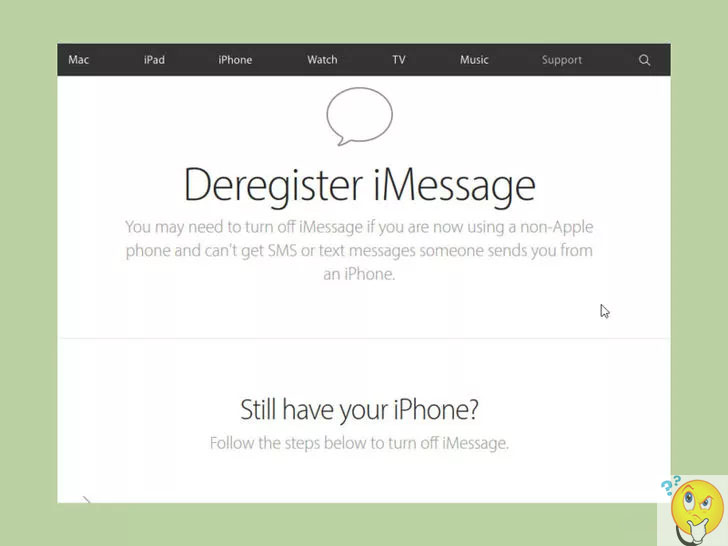
Подробнее:
- Как удалить учетную запись Telegram навсегда
- Как изменить контрольные вопросы Apple ID
- Удалить свою учетную запись Twitter навсегда
- Apple ID
7
iGeeksBlog имеет дочерние и спонсируемые партнерские отношения. Мы можем получать комиссионные за покупки, сделанные по нашим ссылкам. Однако это не влияет на рекомендации наших авторов. Вы можете прочитать больше о нашем обзоре и редакционном процессе здесь.
Автор
Abhinav
Сколько себя помню, я увлекаюсь технологиями. Мне нравится объяснять технологии в Интернете и делать это с тех пор, как я стал достаточно взрослым, чтобы понимать математику. В iGeeksBlog я буду направлять Интернет в решении некоторых распространенных проблем с их iPhone, iPad, Mac, AirPods и Apple Watch. Когда я не пишу, вы можете найти меня готовящимся к моему дебютному стендапу или бродящим с камерой по всему городу.

Как удалить свой (или покойного) Apple ID
Торт ценит честность и прозрачность. Мы следуем строгому процессу редактирования, чтобы предоставить вам наилучший контент. Мы также можем получать комиссию от покупок, сделанных по партнерским ссылкам. Как партнер Amazon, мы зарабатываем на соответствующих покупках. Узнайте больше в нашей информации об аффилированных лицах.
Если вы когда-либо пользовались компьютером iPhone, iPad или Mac, вероятно, у вас довольно много данных, привязанных к вашей учетной записи Apple ID. При этом совершенно справедливо решить, что ваш Apple ID больше не является тем, с чем вы хотите иметь дело. После того, как вы удалили фотографии, музыку или видео из iCloud, которые хотите сохранить, вы можете окончательно удалить учетную запись.
Перейти к этим разделам:
- Как удалить свой Apple ID
- Как навсегда удалить Apple ID умершего человека
- Удаление Apple ID: часто задаваемые вопросы
Ситуация может оказаться непростой, если вы пытаетесь удалить Apple ID и связанные с ним учетные записи умершего близкого человека.
 Обращение с цифровыми активами после смерти может быть трудным и сложным. Это особенно верно, если вы хотите сохранить какие-либо данные или покупки из учетной записи. В конце концов, будут некоторые предметы, которые нельзя будет перенести из учетной записи Apple даже после смерти.
Обращение с цифровыми активами после смерти может быть трудным и сложным. Это особенно верно, если вы хотите сохранить какие-либо данные или покупки из учетной записи. В конце концов, будут некоторые предметы, которые нельзя будет перенести из учетной записи Apple даже после смерти.На всякий случай поделитесь последними пожеланиями.
Создайте бесплатный профиль для планирования ухода из жизни Cake и мгновенно делитесь своими решениями о здоровье, юриспруденции, похоронах и наследстве с близким человеком.
Начать планирование
Как удалить свой Apple ID
Как и многие другие службы, интерфейс Apple попытается заставить вас выбрать «временную деактивацию» вместо удаления вашего Apple ID. Это вариант, который следует рассмотреть, если вы еще не уверены в удалении, но если да, то вот процедура.
Совет: Убедитесь, что о ваших цифровых активах заботятся в соответствии с вашими пожеланиями, составив завещание.
 Вы можете легко создать его из дома с помощью онлайн-конструктора завещаний, такого как Trust & Will.
Вы можете легко создать его из дома с помощью онлайн-конструктора завещаний, такого как Trust & Will.» Знаете ли вы? Гробы можно купить онлайн без наценки похоронного бюро. Найдите идеальную шкатулку
Отмените все подписки и резервные копии данных
У многих людей есть подписки, приложения для обмена сообщениями или службы, связанные с их Apple ID. Apple ID привязаны к большему количеству учетных записей и сервисов, чем средний онлайн-идентификатор.
В связи с этим важно проявить должную осмотрительность перед началом процесса удаления. Как только вы убедитесь, что вы оценили все данные и выставление счетов, которые связаны с вашим Apple ID, вы можете продолжить.
Войдите на страницу данных и конфиденциальности
Чтобы удалить свою учетную запись, лучше всего перейти на страницу данных и конфиденциальности Apple. После того, как вы вошли в систему, внизу страницы должна появиться опция «запрос на удаление вашей учетной записи».

Запрос на удаление вашей учетной записи и следуйте инструкциям
Следуйте инструкциям по удалению учетной записи. Они захотят узнать, почему вы хотите удалить свою учетную запись, и предоставят вам дополнительную информацию о последствиях удаления. В конце вы укажете, как они могут связаться с вами, пока учетная запись не будет удалена.
Они также дадут вам уникальный код, который позволит вам наводить справки об учетной записи. С этим кодом ваш Apple ID должен быть удален.
Не готовы начать свое завещание?
Это большой шаг, и мы его поняли! Поделитесь своей электронной почтой, и мы напомним вам через несколько дней.
Спасибо за подписку. Ожидайте письма в ближайшее время!
Как навсегда удалить Apple ID умершего человека
Идентификаторы Apple ID — это важные элементы данных, часто связанные со способами оплаты, владением книгами, музыкой, фильмами и многим другим. Apple потребуются существенные доказательства того, что владелец учетной записи мертв, прежде чем удалять свою учетную запись.

Когда вы хотите безвозвратно удалить Apple ID умершего человека, у вас должны быть полномочия. Это особенно верно, если вы пытаетесь загрузить какую-либо музыку или книги умершего. Будьте готовы к тому, что право собственности может не перейти в соответствии с договорами купли-продажи.
Совет: Вы можете продолжить цифровое наследие любимого человека, установив виртуальный мемориал на такой платформе, как GatheringUs. У них даже есть специалисты, которые могут направлять и поддерживать вас в процессе планирования.
Обратитесь в службу поддержки Apple
Нет простого способа удалить Apple ID через их веб-сайт. Вместо этого обратитесь в службу поддержки Apple и начните процесс объяснения того, кто вы и ваша роль в наследстве. Узнайте, что вам нужно предоставить и как получить эти документы для них.
Представитель Apple должен связаться с вами и сообщить, как подать документацию. У них также должна быть информация о том, что вы можете загрузить или перенести в другую учетную запись Apple.

Предоставить запрошенную документацию
Чтобы удалить Apple ID, им потребуются явные доказательства. Вам нужно будет отправить свидетельство о смерти в Apple. Они также могут запросить другую информацию, чтобы доказать, что вы уполномочены принимать это решение.
Хотя вы, безусловно, можете запросить передачу файлов, большинство компаний не гарантируют возможность передачи музыки или других данных. Даже если ваш умерший близкий хотел, чтобы у вас были эти предметы, они могут быть недоступны. Некоторые лицензии на приобретенные элементы, например приложения, не подлежат передаче.
» ДОПОЛНИТЕЛЬНО: Вам не нужно платить за гроб дорогие похоронные бюро! 10 популярных мест, где можно купить шкатулки онлайн
Удаление Apple ID: часто задаваемые вопросы
Существует множество особых случаев, которые могут обрабатываться по-разному. Однако общий путь — обратиться в службу поддержки Apple, если какой-либо из вышеперечисленных процессов изменился или не работает для вас.

Можно ли удалить свой Apple ID без пароля?
Вы можете отправить запрос в службу поддержки Apple. Если нет смягчающих обстоятельств или вы не можете ответить на контрольные вопросы, связанные с вашей учетной записью, они вряд ли позволят вам удалить свою учетную запись без пароля. Это больше возможностей для маневра, если вы пытаетесь удалить учетную запись умершего близкого человека.
Можно ли удалить его с телефона, планшета или настольного компьютера?
Доступ к веб-сайту конфиденциальности можно получить с телефона, планшета или настольного компьютера. Вы можете обнаружить, что ноутбук или настольный компьютер облегчают быстрое переключение на электронную почту или создание заметок.
Как удалить способы оплаты из Apple ID или iTunes?
Если вы хотите удалить способы оплаты, войдите в магазин приложений на своем телефоне или компьютере. Когда вы нажимаете на свой Apple ID, вы должны увидеть «Управление платежами». Здесь вы можете вносить коррективы, включая повторный заказ или удаление желаемых способов оплаты.

Вы не можете удалить свои способы оплаты, если у вас есть неоплаченный баланс или действующая подписка. Сначала решите проблемы, и вы сможете удалить последний способ оплаты. Обратитесь в службу поддержки Apple, если вы считаете, что сможете удалить окончательный способ оплаты, но эта опция недоступна.
Если вы удаляете Apple ID близкого человека, важно обратить пристальное внимание на то, как вы обрабатываете его финансовые данные. Для получения дополнительной информации о том, что делать после смерти близкого человека, просмотрите наш исчерпывающий контрольный список после потери. Вы не должны принимать эти решения в одиночку.
Оставление учетной записи Apple
Как видите, удалить Apple ID не так-то просто, даже если у вас есть вся необходимая информация. Это отличная причина использовать менеджер паролей и поделиться им с тем, кому вы доверяете. Хотя это может показаться маловероятным, вы сэкономите своим близким много часов, убедившись, что они могут получить доступ к вашим учетным записям и удалить их по вашему желанию.

Цифровая загробная жизнь — это новый мир для всех нас, но выбор организации ваших учетных записей, включая ваш Apple ID, поможет всем участникам, включая вас. Начните планировать окончание срока службы сегодня, чтобы вся документация была доступна, когда она вам понадобится.
Если вы хотите удалить больше учетных записей умершего близкого человека, прочитайте наши руководства по удалению учетных записей Airbnb, удалению учетных записей Skype и удалению учетных записей Uber.
Источники
- «Веб-сайт конфиденциальности». Конфиденциальность Apple. Яблоко. privacy.apple.com/account
- RPeters99. «Ликвидация Apple ID умершего». Сообщества Apple. Яблоко. 8 марта 2016 г., обсуждение.apple.com/thread/7487720.
Удалить Apple ID с iPhone/iPad без пароля – UnlockGo [ОФИЦИАЛЬНО]
UnlockGo
- Обзор
- Функции
- Программа для разблокировки экрана iPhone
- Обходчик iCloud для iPhone
- iPhone Удаление Apple ID
- Удаление блокировки iPhone MDM
- Руководство
- Часто задаваемые вопросы
БЕСПЛАТНАЯ ЗАГРУЗКА
купить сейчас
БЕСПЛАТНАЯ ЗАГРУЗКА
купить сейчас
UnlockGo
- Обзор
Функции
- Программа для разблокировки экрана iPhone
- Обходчик iCloud для iPhone
- iPhone Удаление Apple ID
- Снятие блокировки iPhon MDM
- Направляющая
- Часто задаваемые вопросы
Наслаждайтесь всеми функциями после удаления учетной записи Apple ID
После удаления вашего Apple ID с устройств iOS все ограничения на вашем iPhone будут стерты.
 Помимо использования всех функций, вы также можете восстановить контроль над своими устройствами iOS.
Помимо использования всех функций, вы также можете восстановить контроль над своими устройствами iOS.Можно использовать функции, связанные с Apple ID
- Разрешено входить в новую учетную запись Apple ID
- Наслаждайтесь всеми услугами iCloud и Apple ID
- Поддержка покупки загрузок приложений в App Store
- Поддержка с помощью Apple Music и подкастов
- Включить или отключить функцию «Найти iPhone»
- Резервное копирование всех ваших устройств iOS с помощью iTunes
Вам помогут любые ситуации
Независимо от причины, по которой вы хотите удалить Apple ID на своих устройствах iOS, UnlockGo легко с этим справится.
Apple ID отключен по соображениям безопасности.
Слишком много раз неправильно введен неправильный код доступа или информация об учетной записи.

Забыть Apple ID или не знать предыдущего владельца Apple ID
Рекомендации по удалению Apple ID
- UnlockGo позволяет восстановить заводские настройки iPhone после удаления Apple ID, и вам не нужно повторно активировать устройство с исходным Идентификатор Apple ID.
- Если на вашем iPhone включена функция «Найти iPhone», вы можете удалить Apple ID на устройствах под управлением iOS 11.4 или более поздней версии с блокировкой паролем и включенной двухфакторной аутентификацией.
💡Отказ от ответственности: использование UnlockGo в коммерческих или незаконных целях строго запрещено.
Удаление Apple ID за 3 шага
UnlockGo максимально упрощает процесс разблокировки. Всего за 3 шага блокировка экрана на вашем устройстве будет удалена.
Шаг 1. Выберите «Разблокировать Apple ID»
Выберите «Разблокировать Apple ID» в главном интерфейсе.
Шаг 2. Загрузите прошивку
Подключите свой iPhone и выберите пакет прошивки для его загрузки.

Шаг 3. Начните удаление
Нажмите «Разблокировать», ваш Apple ID будет удален через несколько минут.
Посмотреть полное руководство
Кроме того, UnlockGo может…
Обойти блокировку активации iCloud без пароля
Разблокировать Apple ID без смены пароля
Удалить блокировку MDM без джейлбрейка
Сбросить пароль экранного времени без потери данных
Отключить функцию «Найти iPhone» без Apple ID
UnlockGo
Мгновенно удалите пароль Apple ID с вашего iPhone.
БЕСПЛАТНАЯ ЗАГРУЗКА
ДЛЯ ОКНА 11/10/8/7посмотреть цены
БЕСПЛАТНАЯ ЗАГРУЗКА
ДЛЯ MACOS 10.10 ИЛИ ПОЗЖЕпосмотреть цены
Доступны для:
Технические характеристики компьютера
ЦП
1 ГГц (32-разрядная или 64-разрядная)
ОЗУ
256 МБ или более ОЗУ (рекомендуется 1024 МБ)
Место на жестком диске
200 МБ и более свободного места
Устройства и iOS
Устройства: Все iPhone, iPad, iPod touch
iOS: от iOS 11.


 Это тот тип данных, который будет сохранен в корке телефона, а допуск у неё будет только у владельца устройства;
Это тот тип данных, который будет сохранен в корке телефона, а допуск у неё будет только у владельца устройства; Сделать это можно через официальный сайт;
Сделать это можно через официальный сайт; Он позволит передумать или же восстановить учетную запись в течение 7 дней;
Он позволит передумать или же восстановить учетную запись в течение 7 дней;

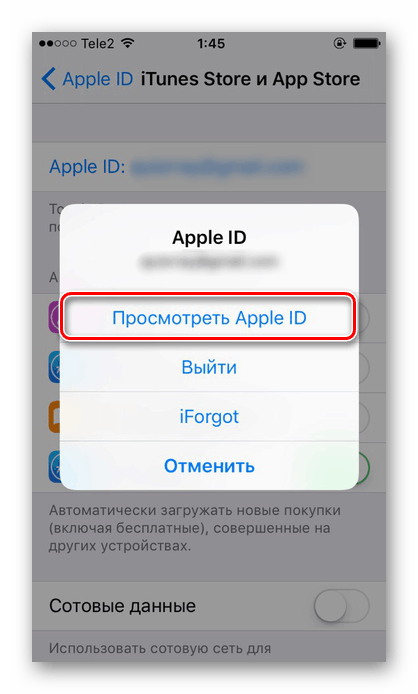
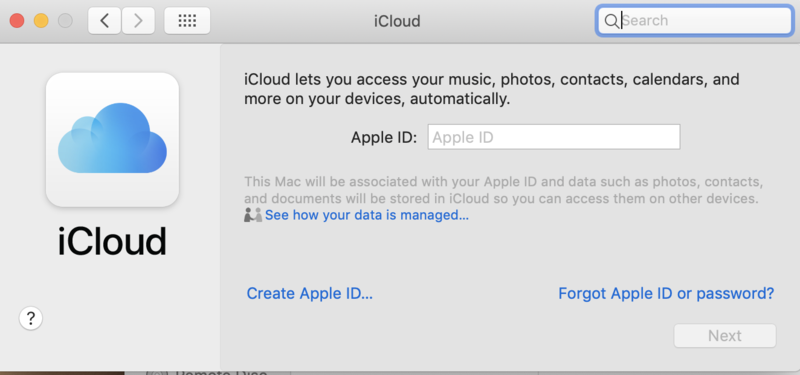
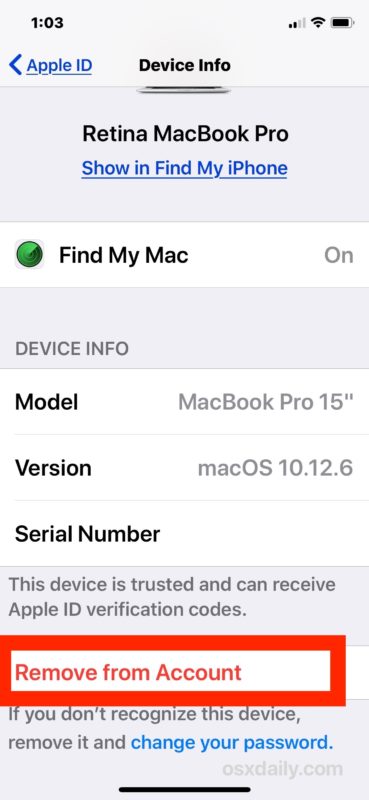

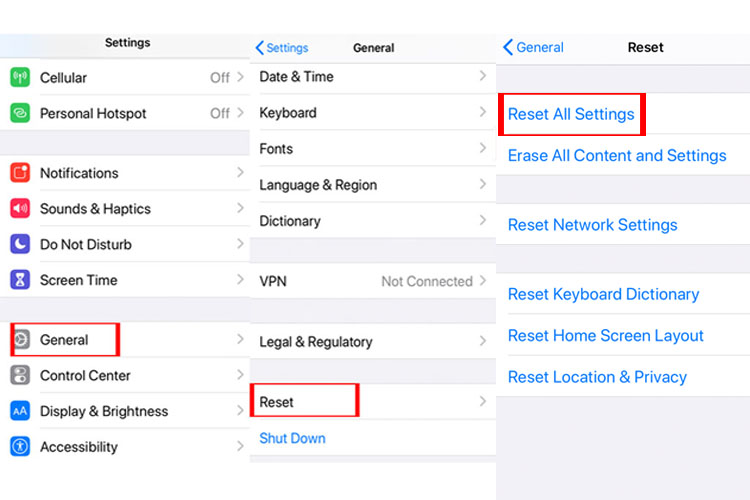 Обращение с цифровыми активами после смерти может быть трудным и сложным. Это особенно верно, если вы хотите сохранить какие-либо данные или покупки из учетной записи. В конце концов, будут некоторые предметы, которые нельзя будет перенести из учетной записи Apple даже после смерти.
Обращение с цифровыми активами после смерти может быть трудным и сложным. Это особенно верно, если вы хотите сохранить какие-либо данные или покупки из учетной записи. В конце концов, будут некоторые предметы, которые нельзя будет перенести из учетной записи Apple даже после смерти.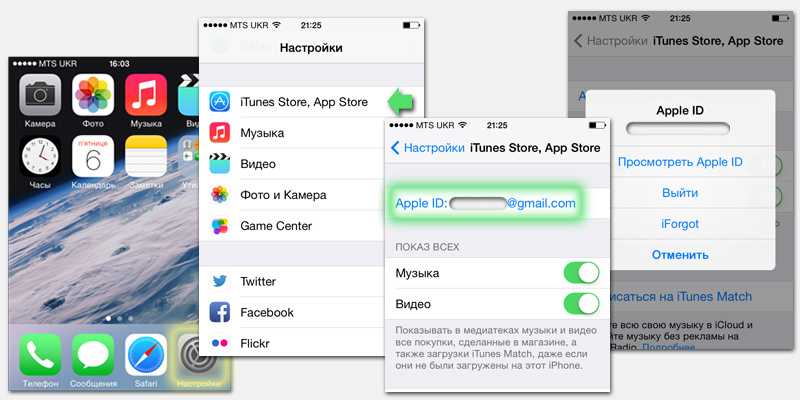 Вы можете легко создать его из дома с помощью онлайн-конструктора завещаний, такого как Trust & Will.
Вы можете легко создать его из дома с помощью онлайн-конструктора завещаний, такого как Trust & Will.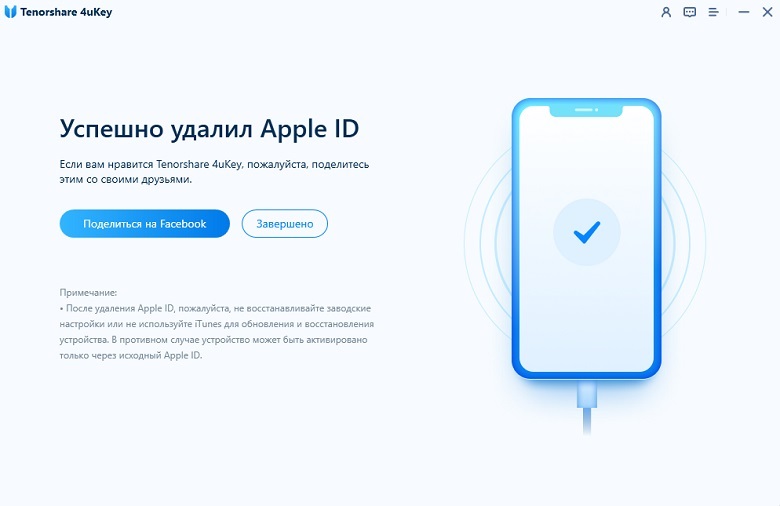

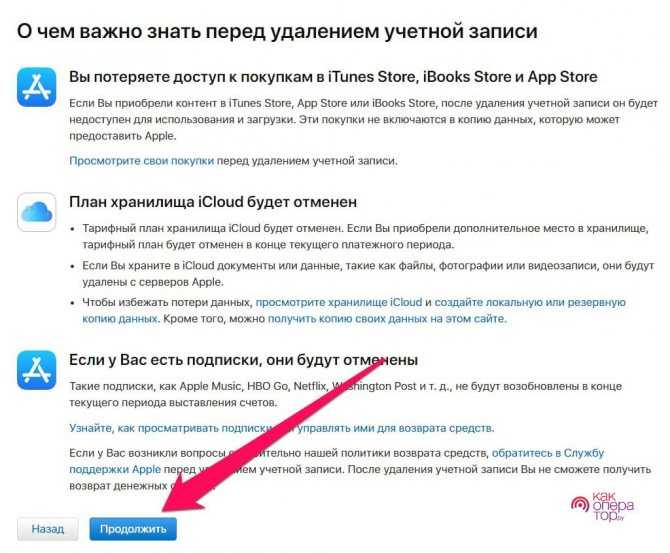

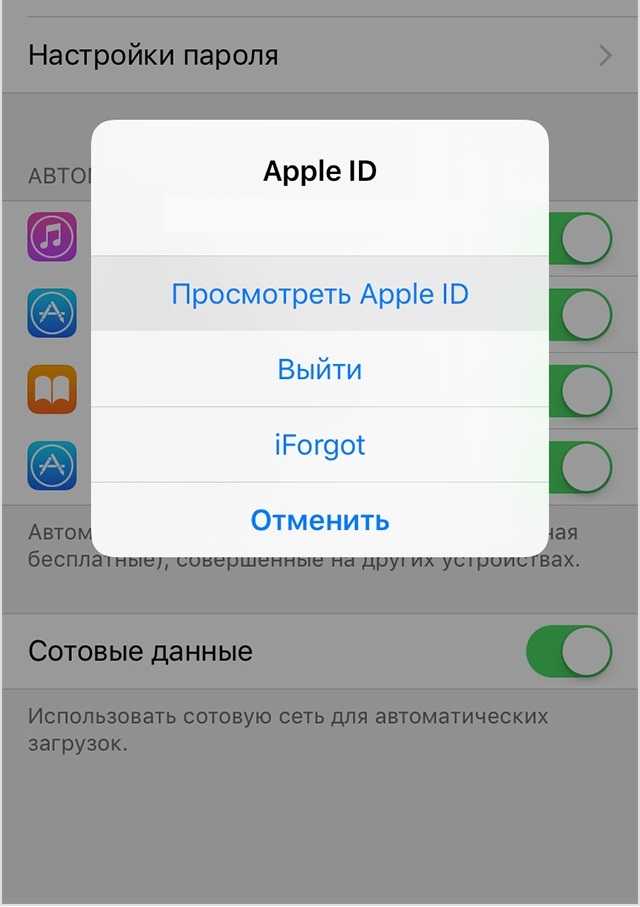

 Помимо использования всех функций, вы также можете восстановить контроль над своими устройствами iOS.
Помимо использования всех функций, вы также можете восстановить контроль над своими устройствами iOS.